Packet Tracer DHCP服务器配置实验
本次实验的网络拓扑图如下:
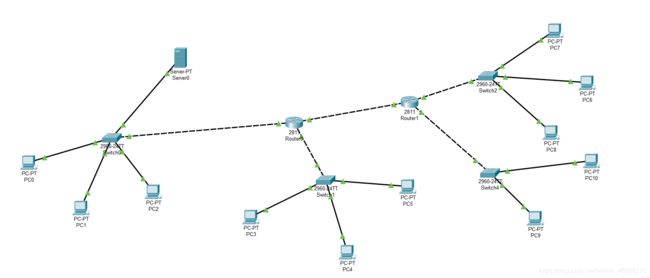
我们要通过一台开启DHCP服务的服务器给上面所有的PC自动分配IP地址。
首先第一步,配置两台路由器。
Router0:
Router>en
Router#conf t
Enter configuration commands, one per line. End with CNTL/Z.
Router(config)#int fa 0/0
Router(config-if)#ip add
Router(config-if)#ip address 10.10.15.1 255.255.255.0
Router(config-if)#exit
Router(config)#int fa 0/1
Router(config-if)#ip add
Router(config-if)#ip address 10.10.16.1 255.255.255.0
Router(config-if)#exit
Router(config)#int fa 1/0
Router(config-if)#ip add
Router(config-if)#ip address 10.10.17.1 255.255.255.0
Router(config-if)#exit
Router(config)#
Router1:
Router>en
Router#conf t
Enter configuration commands, one per line. End with CNTL/Z.
Router(config)#int fa 0/0
Router(config-if)#ip add
Router(config-if)#ip address 10.10.17.2 255.255.255.0
Router(config-if)#exit
Router(config)#int fa 0/1
Router(config-if)#ip add
Router(config-if)#ip address 10.10.18.1 255.255.255.0
Router(config-if)#exit
Router(config)#int fa 1/0
Router(config-if)#ip add
Router(config-if)#ip address 10.10.19.1 255.255.255.0
Router(config-if)#exit
Router(config)#
配置完成后,为了方便查看,给它们打上标签:

到这里第一步就完成了。
然后第二步就是配置DHCP服务器。
配置DHCP服务器也可以分为两步,第一步配置DHCP服务器本身的静态IP地址、子网掩码和默认网关地址:

接着第二步是配置DHCP地址池,

Pool Name是这个地址池的名称,Default Gateway是这个地址池所要分配地址的子网所对应的那个默认网关,DNS Server先不去管他, Start IP Address是地址池的起始分配地址,还有就是分配的IP地址的子网掩码和最大可分配地址的数量。
根据我们上面的拓扑图,一共需要分配4个地址池,配置如下:


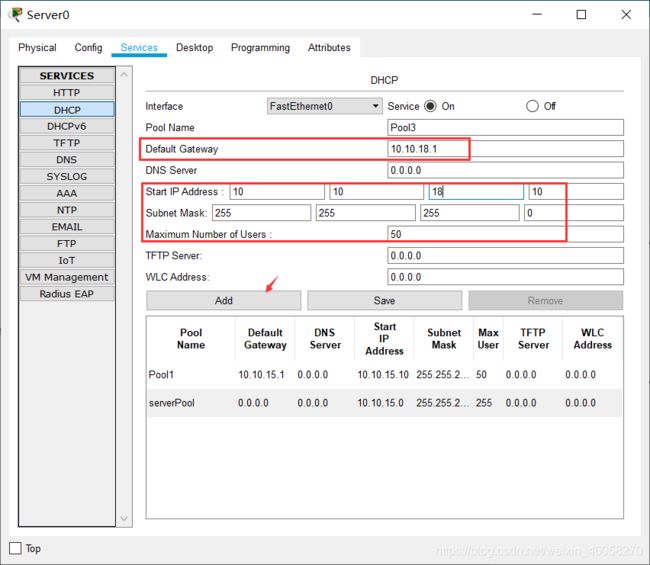

这样,我们对DHCP服务器的配置就完成了。
第三步,用ip helper-address命令来转发DHCP请求包,也就是告诉路由器收到DHCP请求包,要把它转发到哪里去。
Router0:
Router>en
Router#conf t
Enter configuration commands, one per line. End with CNTL/Z.
Router(config)#int fa 0/1
Router(config-if)#ip hel
Router(config-if)#ip help
Router(config-if)#ip helper-address 10.10.15.2
Router(config-if)#exit
Router(config)#int fa 1/0
Router(config-if)#ip help
Router(config-if)#ip helper-address 10.10.15.2
Router(config-if)#exit
Router1:
Router>en
Router#conf t
Enter configuration commands, one per line. End with CNTL/Z.
Router(config)#int fa 1/0
Router(config-if)#ip help
Router(config-if)#ip helper-address 10.10.15.2
Router(config-if)#exit
Router(config)#int fa 0/1
Router(config-if)#ip help
Router(config-if)#ip helper-address 10.10.15.2
Router(config-if)#exit
Router(config)#int fa 0/0
Router(config-if)#ip helper-address 10.10.15.2
Router(config-if)#exit
ip helper-address 后面跟的都是DHCP服务器的IP地址。
接下来是第四步,给Router0和Router1配置动态路由RIP,如果没有动态路由,路由器就算知道目标地址,也不知道往哪里去转发呀。
Router0:
Router(config)#router rip
Router(config-router)#net
Router(config-router)#network 10.10.15.0
Router(config-router)#ne
Router(config-router)#network 10.10.16.0
Router(config-router)#ne
Router(config-router)#network 10.10.17.0
Router(config-router)#exit
Router1:
Router(config)#router rip
Router(config-router)#ne
Router(config-router)#network 10.10.17.0
Router(config-router)#ne
Router(config-router)#network 10.10.18.0
Router(config-router)#ne
Router(config-router)#network 10.10.19.0
Router(config-router)#exit
这样之后,DHCP配置基本就完成了,当PC开启IP配置中的DHCP选项时,就会发出DHCP请求包,经过路由器,DHCP服务器返回给一个应答包给PC,这样PC就被分配了一个IP地址,以及网关和子网掩码。



但是15网段的PC机被分配的IP地址很奇怪

10.10.15.3这个IP地址首先不在之前地址池分配的范围内(从10.10.15.10开始的50个),并且默认网关时0.0.0.0,这样别的子网的PC与15网段的PC肯定是无法通信的。

那么肯定是我们DHCP服务器的地址池出现了问题,打开地址池配置界面

发现15网段PC被分配的IP和网关和这个默认地址池相匹配,我们做如下修改:

保存之后,再次查看15网段PC被分配的IP和网关:

发现这时IP地址和网关已经是我们所预期的了。
